- トップ>
- フォトショップの使い方>
- 色調補正パネル
Adobe Photoshop CS5 の色調補正パネルの使い方
マスクパネルの続きです。Adobe Photoshop CS5(アドビ フォトショップ CS5)の使い方を理解するために、メニューバー「ウィンドウ」に収録された機能を見てみたいと思います。
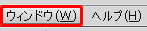
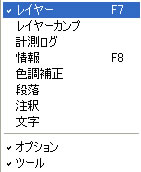
Adobe Photoshop CS5 * レイヤーパネルの概要
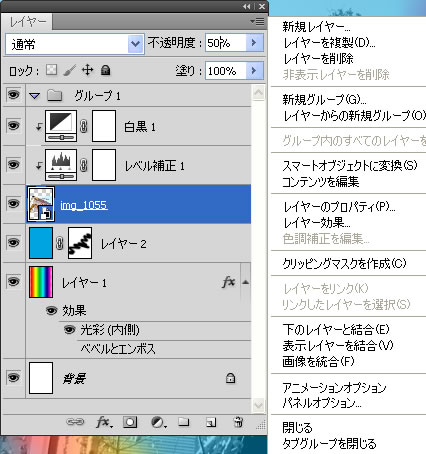
メニューバー「ウィンドウ」のレイヤーを選択すると、レイヤーパネルが表示されます。
レイヤーパネルでは、レイヤーの作成や並び順の変更などレイヤーに関するさまざまな操作を行います。
レイヤーパネル下部のボタンには、レイヤーをリンク/レイヤースタイルを追加/レイヤーマスクを追加/塗りつぶしまたは調整レイヤーを新規作成/新規グループを作成/新規レイヤーを作成/レイヤーを削除が並びます。
レイヤーパネルでは、レイヤーに関する操作に加えて、レイヤースタイルの追加や調整レイヤーの作成など幅広い編集が可能です。
スポンサーリンク
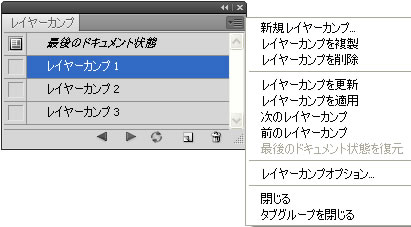
レイヤーカンプパネルでは、デザイン案(カンプ)を作成します。
何パターンかのスナップショットを用意することで、プレゼンテーションなどに利用します。
パネル下部の新規レイヤーカンプを作成ボタンを選択すると、新規レイヤーカンプダイアログボックスが表示されます。レイヤーカンプ名やコメントなどを設定してカンプを作成します。

計測ログパネルでは、計測値を計測ログに記録することができます。
パネルメニューからは、選択した項目を書き出しなどを行うことができます。

情報パネルには、カラー値やカーソルの位置などの情報が表示されます。
上の画像の例では、切り抜きツールを使用中なので切り抜きの幅と高さが表示されています。
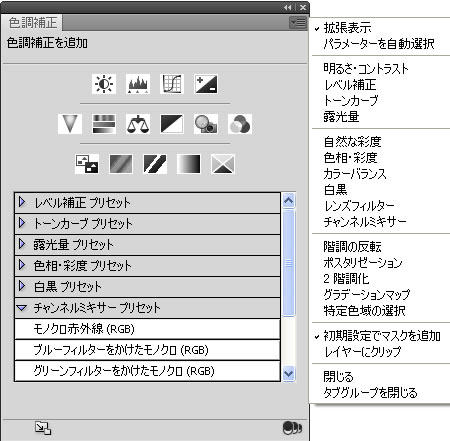
色調補正パネルでは、カラーと色調を調整します。
色調補正のツールには、明るさ・コントラスト/レベル補正/トーンカーブ/露光量/自然な彩度/色相・彩度/カラーバランス/白黒/レンズフィルター/チャンネルミキサー/階調の反転/ポスタリゼーション/2 階調化/グラデーションマップ/特定色域の選択が用意されています。
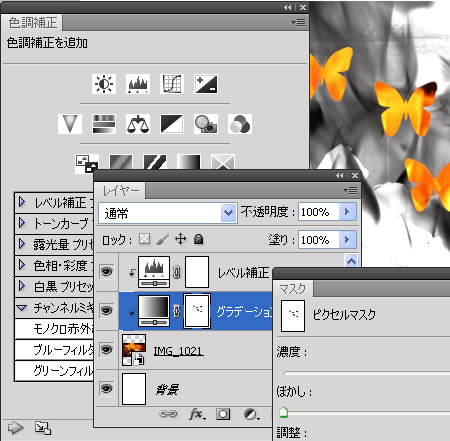
色調補正パネルから色調を追加することで、調整レイヤーを使った非破壊的な編集が可能です。
レイヤーパネルから、調整レイヤーの順番を入れ替えたり非表示にしたりといった操作が可能です。また再調整も簡単に行なえます。
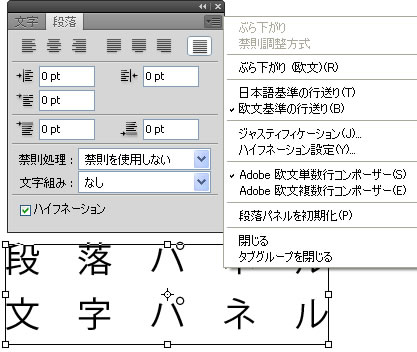
段落パネルでは、行揃え/インデント/段落前のアキなどを設定することができます。
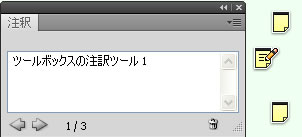
注訳パネルでは、注訳の内容を記載することができます。
新しい注訳を追加するには、ツールボックスの注訳ツールを使用します。
注訳をダブルクリックすると、注訳パネルが表示されて内容を確認できます。
注訳のアイコンは印刷されません。
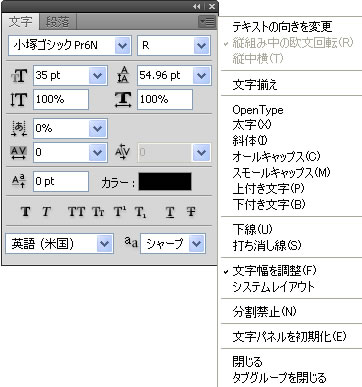
文字パネルでは、フォントファミリーやフォントスタイルを設定します。
フォントサイズからアンチエイリアスの種類の設定まで、テキストに関する幅広い設定がひとまとめにされています。
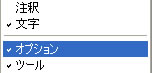
オプションのチェックを外すと、オプションバーが非表示になります。
ツールのチェックを外すと、ツールボックスが非表示になります。
ワークスペースをリセットすると、元の状態にもどります。
スポンサーリンク